Win11电脑如何查看打印机型号
来源:插件之家
时间:2023-08-07 23:23:50 249浏览 收藏
学习文章要努力,但是不要急!今天的这篇文章《Win11电脑如何查看打印机型号》将会介绍到等等知识点,如果你想深入学习文章,可以关注我!我会持续更新相关文章的,希望对大家都能有所帮助!
Win11电脑如何查看打印机型号?近期有部分Win11用户想要查看电脑连接的打印机型号,那么应该如何查看呢?其实方法是非常简单的哦,今天小编在这里给大家分享Win11电脑查看打印机型号的方法,保证大家在最短时间之内学会,有需要的朋友们一起来看看吧。

Win11电脑查看打印机型号的步骤
1、在已经连接好打印机的电脑上,按 Win + S 组合键,打开Windows 搜索,搜索框输入控制面板,然后点击打开系统给出的最佳匹配控制面板应用;
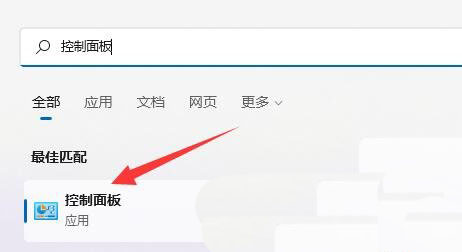
2、接着点击硬件和声音下的查看设备和打印机;
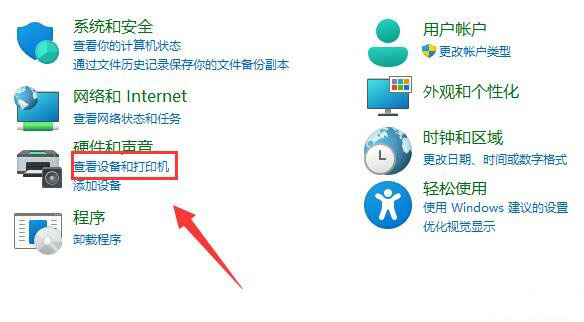
3、打开后,找到并选择需要查看品牌型号的打印机;
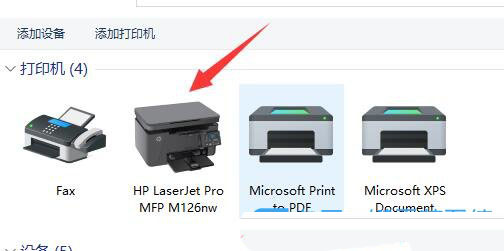
4、点击右键,在打开的菜单项中,选择属性;
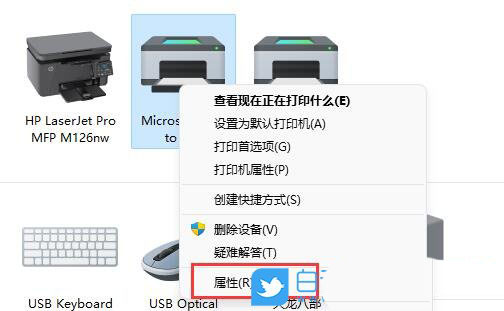
5、然后,在设备信息下,也可以查看到打印机品牌和型号;
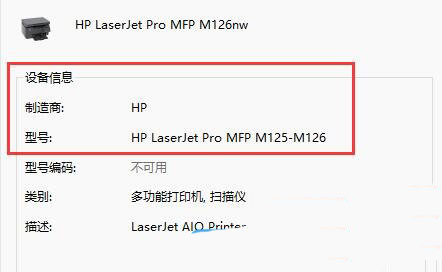
方法二:机身
1、部分打印机,可以看品牌logo和机身上的型号;

2、还可以从打印机上的产品标签,看到品牌和型号;

本篇关于《Win11电脑如何查看打印机型号》的介绍就到此结束啦,但是学无止境,想要了解学习更多关于文章的相关知识,请关注golang学习网公众号!
声明:本文转载于:插件之家 如有侵犯,请联系study_golang@163.com删除
相关阅读
更多>
-
501 收藏
-
501 收藏
-
501 收藏
-
501 收藏
-
501 收藏
最新阅读
更多>
-
141 收藏
-
355 收藏
-
270 收藏
-
332 收藏
-
439 收藏
-
409 收藏
-
157 收藏
-
354 收藏
-
378 收藏
-
479 收藏
-
304 收藏
-
474 收藏
课程推荐
更多>
-

- 前端进阶之JavaScript设计模式
- 设计模式是开发人员在软件开发过程中面临一般问题时的解决方案,代表了最佳的实践。本课程的主打内容包括JS常见设计模式以及具体应用场景,打造一站式知识长龙服务,适合有JS基础的同学学习。
- 立即学习 543次学习
-

- GO语言核心编程课程
- 本课程采用真实案例,全面具体可落地,从理论到实践,一步一步将GO核心编程技术、编程思想、底层实现融会贯通,使学习者贴近时代脉搏,做IT互联网时代的弄潮儿。
- 立即学习 516次学习
-

- 简单聊聊mysql8与网络通信
- 如有问题加微信:Le-studyg;在课程中,我们将首先介绍MySQL8的新特性,包括性能优化、安全增强、新数据类型等,帮助学生快速熟悉MySQL8的最新功能。接着,我们将深入解析MySQL的网络通信机制,包括协议、连接管理、数据传输等,让
- 立即学习 500次学习
-

- JavaScript正则表达式基础与实战
- 在任何一门编程语言中,正则表达式,都是一项重要的知识,它提供了高效的字符串匹配与捕获机制,可以极大的简化程序设计。
- 立即学习 487次学习
-

- 从零制作响应式网站—Grid布局
- 本系列教程将展示从零制作一个假想的网络科技公司官网,分为导航,轮播,关于我们,成功案例,服务流程,团队介绍,数据部分,公司动态,底部信息等内容区块。网站整体采用CSSGrid布局,支持响应式,有流畅过渡和展现动画。
- 立即学习 485次学习
